
Desde capturar reuniones y vacaciones familiares hasta almacenar documentos de trabajo importantes y notas personales, nuestros dispositivos Sony Xperia tienen innumerables momentos invaluables. Desafortunadamente, estos tesoros digitales no son inmunes a la eliminación accidental. Más allá del valor sentimental, algunas fotos también pueden tener información crítica para fines legales o de seguridad. Perder tales imágenes puede tener consecuencias significativas.
En esta guía, curaremos cuatro formas efectivas para Recuperar fotos eliminadas en Sony Xperia. Cada avenida está diseñada para ayudarlo a recuperar sus imágenes perdidas rápidamente, con o sin una copia de seguridad, asegurando que ningún momento precioso se pierda permanentemente.
Opción 1: Recupere fotos eliminadas en Sony Xperia con Xperia Companion
Xperia Companion es un software desarrollado por Sony para navegar, hacer una copia de seguridad y transferir contenido entre dispositivos Xperia y computadoras. Puede restaurar las fotos eliminadas de las copias de seguridad hechas con este programa en su computadora. Si se ha sincronizado y ha respaldado sus fotos con Xperia Companion, puede recuperarlas fácilmente utilizando la función de restauración.
¿Puede recuperar fotos eliminadas de Sony Xperia 1V/10V/5IV/1IV/Z7/Z6/Z5? Vea las instrucciones sobre esto:
- Conecte su teléfono Sony Xperia a su computadora.
- Abra Xperia Companion y seleccione la opción «Restaurar» en la interfaz principal.
- Elija un archivo de copia de seguridad que contenga las imágenes perdidas de la lista de copias de seguridad disponibles.
- Si la copia de seguridad seleccionada está protegida, ingrese su contraseña cuando se le solicite.
- Seleccione los datos que desea restaurar, específicamente «Cámara – Fotos».
- Haga clic en «Siguiente» para comenzar el proceso de restauración de fotos.
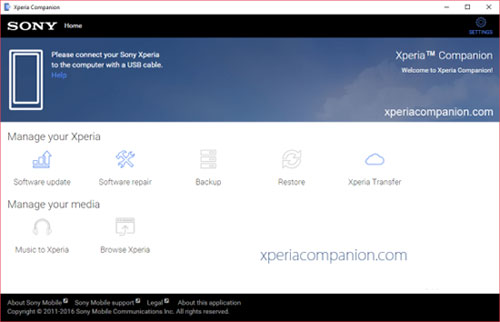
¿Tiene la intención de copiar los datos recuperados a otro teléfono Xperia? Aquí está la guía completa.
Opción 2: Recibe fotos eliminadas en Sony Xperia a través de Google Photos
¿Puede recuperar fotos eliminadas, por favor, en Sony Xperia utilizando los servicios de Google? Antes de hacerlo, verifique los requisitos básicos:
- Asegúrese de que su dispositivo Xperia esté sincronizado con su cuenta de Google.
- Asegúrese de recordar la contraseña de su cuenta de Google y cualquier otra contraseña relacionada con la copia de seguridad que haya establecido.
- Recuerde el pin de bloqueo de pantalla de su dispositivo, el patrón o la contraseña, ya que se usa para el cifrado de datos.
¿Cómo se recuperan las fotos eliminadas de Sony Xperia usando Google Photos?
- Abrir el Google Photos aplicación en su dispositivo Xperia.
- Toque la pestaña «Biblioteca en la parte inferior.
- Seleccione «basura» para ver fotos y videos eliminados recientemente.
- Toque y sostenga la foto que desea restaurar.
- Toque «Restaurar» para restaurar las fotos de Google Photos.
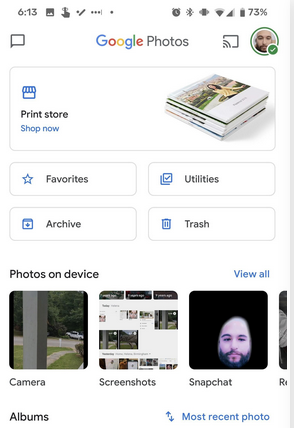
Opción 3: Restaurar fotos eliminadas en Sony Xperia usando OneDrive
Onedrive es un servicio de almacenamiento en la nube proporcionado por Microsoft que permite a los usuarios almacenar archivos, incluidas fotos y videos, de forma segura en la nube. Si ha estado usando OneDrive para hacer una copia de seguridad de sus fotos de su Sony Xperia, puede restaurar fácilmente las fotos eliminadas desde la copia de seguridad. Aquí está el manual:
- Abra la aplicación OneDrive en su teléfono Sony Xperia.
- Toque la opción «Foto» en el panel de control inferior.
- Seleccione las imágenes que desea recuperar y toque los tres puntos en la esquina superior derecha.
- Toque el botón «Guardar» para restaurar las fotos en su galería de Android.
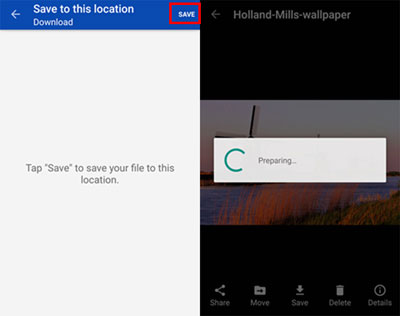
Puede restaurar las fotos a cualquier dispositivo iniciando sesión en la aplicación OneDrive con su cuenta y siguiendo los mismos pasos de recuperación. OneDrive admite formatos de fotos comunes como JPEG, PNG y HEIC. Por lo tanto, asegúrese de que sus fotos estén en un formato compatible para una restauración perfecta.
Es posible que también quieras saber:
Opción 4: Recupere fotos eliminadas en Sony Xperia sin copia de seguridad (experto)
Es un deseo común que las personas recuperen las fotos perdidas de inmediato. En el caso de que no haya una copia de seguridad de teléfono disponible o que las fotos perdidas no puedan ubicarse en la copia de seguridad, los métodos convencionales pueden resultar ineficaces. Si los métodos antes mencionados no tienen éxito, existe el riesgo de sobrescribir el contenido perdido en el teléfono, lo que lleva a una mayor pérdida de datos.
Para mejorar la probabilidad de una recuperación de datos exitosa, se le recomienda explorar el uso de software de terceros especializado como Mobilekin Doctor para Android (Windows y Mac) para fines de recuperación.
Mobilekin Doctor para Android – Mejor software de recuperación de datos de Android:
- Recupere fotos eliminadas en Sony Xperia selectivamente.
- Guarde las imágenes recuperadas en su computadora.
- Restaurar datos del almacenamiento interno en Xperia o tarjeta SD externa.
- Admite tipos de archivos como fotos, videos, contactos, registros de llamadas, SMS, audio, documentos y más.
- Escaneo rápido/profundo, fácil de operar y alta tasa de éxito.
- Aplique a casi todos los teléfonos celulares Xperia y otros Android, incluidos Xperia 1V/10V/5IV/1IV, Xperia Z7/Z6/Z5/Z4/Z3/Z2/Z, XZ/X, etc.
- Valora tu privacidad.
![]()
![]()
¿Puede obtener fotos eliminadas en Sony Xperia a través de Mobilekin Doctor para Android? Aquí están las instrucciones completas:
Paso 1: Descarga de herramientas – Instale y ejecute el software en su computadora. Conecte su dispositivo Sony Xperia a la computadora con un cable USB. A continuación, habilite la depuración USB en su teléfono para establecer la conexión.
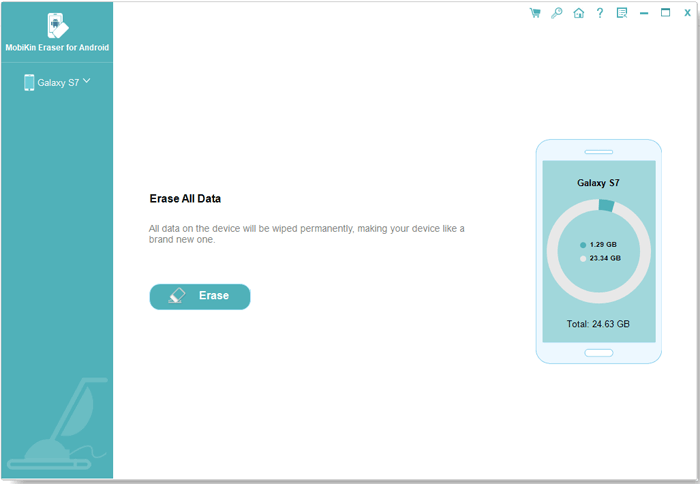
Paso 2: Conexión del dispositivo – Una vez conectado, seleccione la opción «Fotos» y haga clic en «Siguiente». Elija un modo de escaneo para inspeccionar su dispositivo. Si el programa no detecta las imágenes faltantes, siga las instrucciones en pantalla para rootear su teléfono y realizar un escaneo profundo.
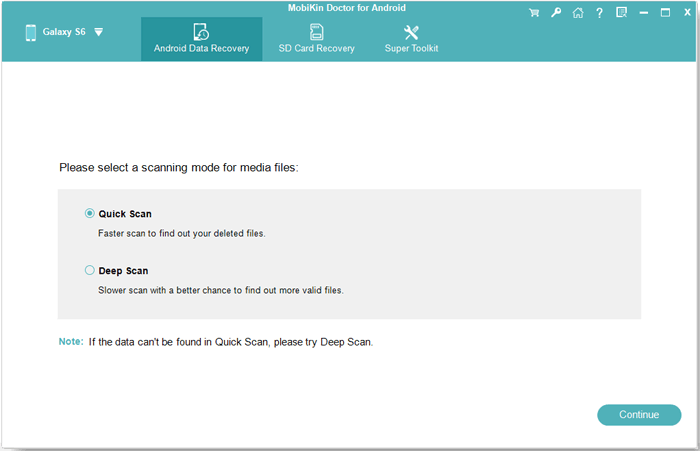
Paso 3: Recuperación de fotos – Después de que se complete el escaneo, previsualice y seleccione las imágenes que desea recuperar. Por último, haga clic en «Recuperar» para recuperar los videos eliminados de su teléfono Xperia.
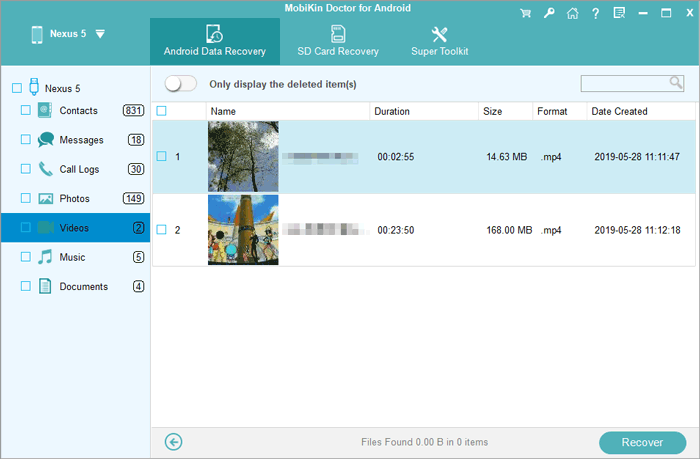
El acceso al siguiente video lo guiará a través de cómo usar el médico de Mobilekin para Android fácilmente.
Palabras de cierre
Las deleciones accidentales, las fallas de respaldo y la pérdida de fotos importantes para fines legales pueden ser increíblemente estresantes. Siguiendo las técnicas descritas en esta guía, puede recuperar fotos eliminadas en su Sony Xperia y salvaguardar sus valiosos recuerdos.
Entre las diversas opciones disponibles, recomendamos usar Mobilekin Doctor para Android para recuperación de fotos Swift y Confianza. Este producto ofrece una interfaz fácil de seguir y una alta tasa de éxito, lo que lo convierte en una excelente opción para restaurar su conent perdido de forma segura.
![]()
![]()
